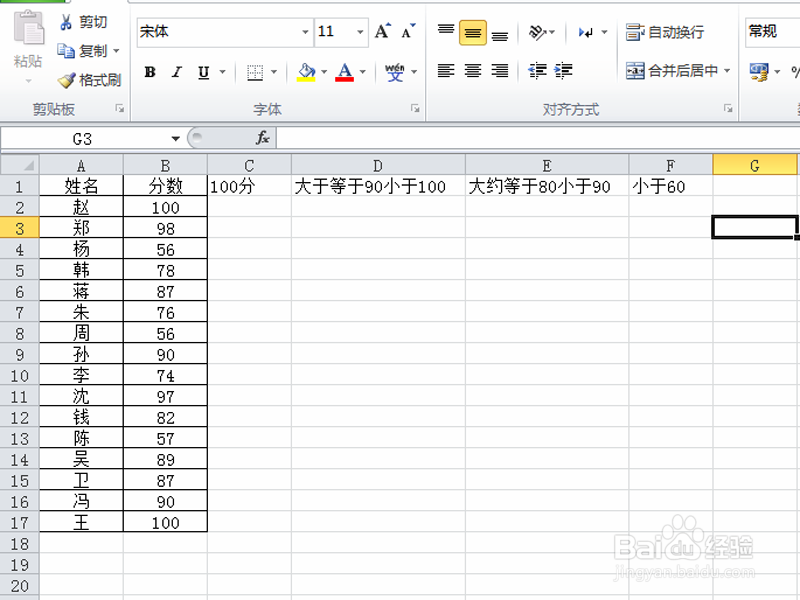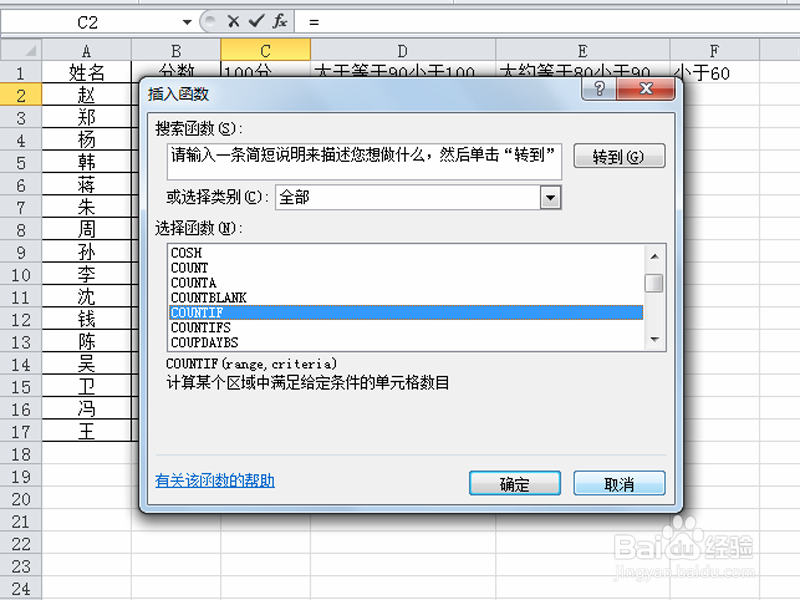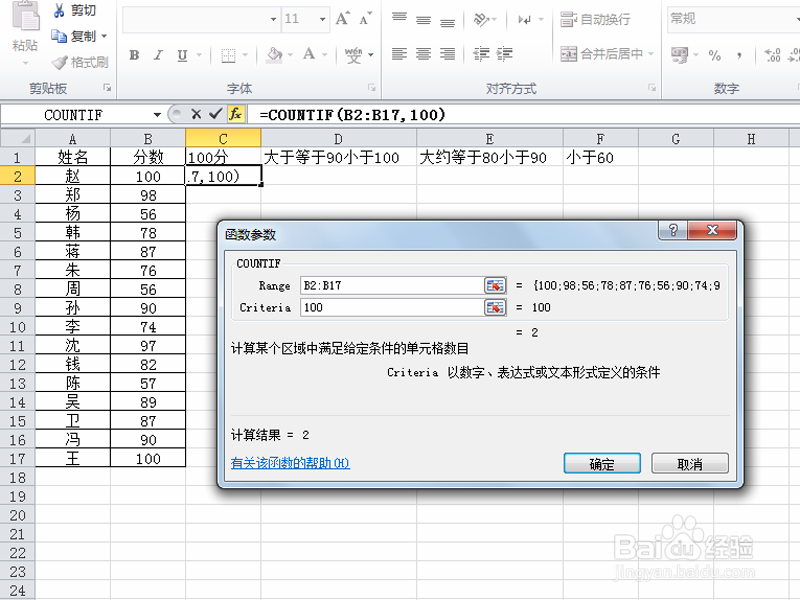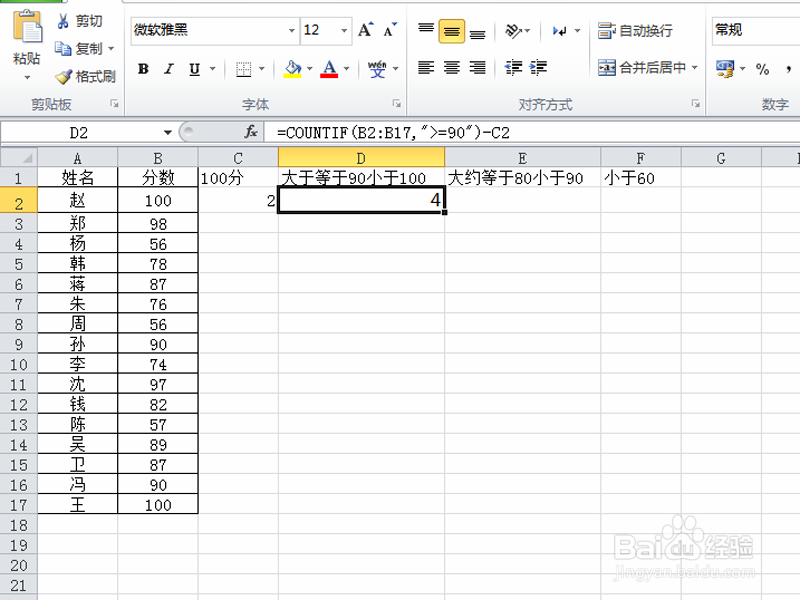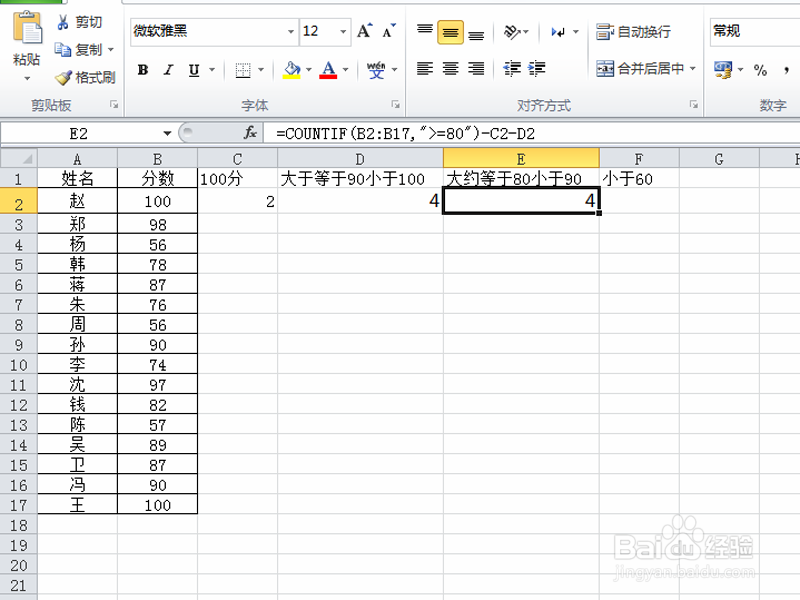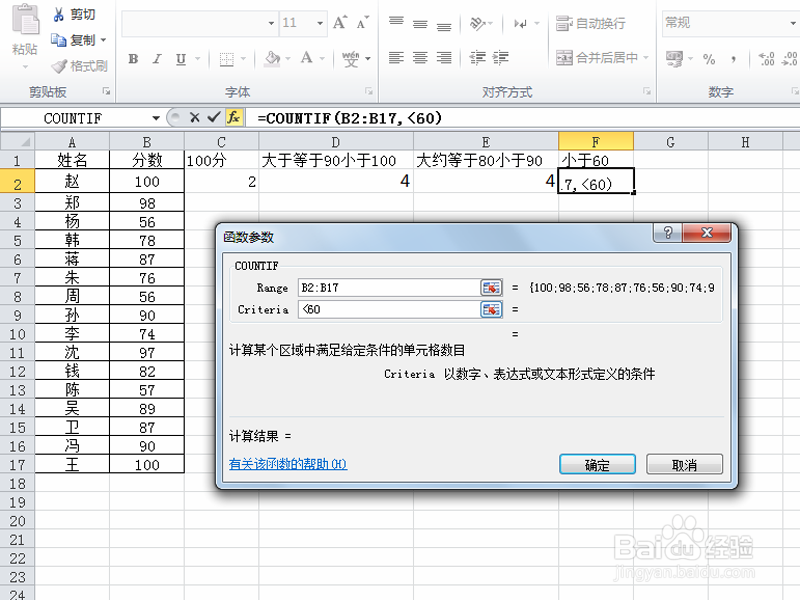如何统计各个分数段的人数
1、首先启动excel2010,执行文件-打开命令,打开一份事先准备好的学生成绩表。
2、选择单元格c2,点击插入函数弹出插入函数对话框,找到countif函数,点击确定。
3、在弹出的函数参数中设置范围为b2:b17,条件输入100,点击确定按钮,这样成绩为100的人数就计算出来了。
4、接着选择单元格d2输入函数表达式为=COUN哌囿亡噱TIF(B2:B17,“>=90”)-c2,按回车键就统计出来成绩大于等于90小于100的人数。
5、同样方法要统计成绩大于等于呖分甾胗80小于90的人数,可根据上面的方法输入公式=COUNTIF(B2:B17,“>=80”)-c2-d2即可
6、要统计成绩小于60的,可以直接仿照步骤2,3输入公式=countif(b2:b17,“<60")即可。
声明:本网站引用、摘录或转载内容仅供网站访问者交流或参考,不代表本站立场,如存在版权或非法内容,请联系站长删除,联系邮箱:site.kefu@qq.com。
阅读量:39
阅读量:59
阅读量:54
阅读量:81
阅读量:40